역사상 가장 많이 사용된 비디오 편집기 상위 4개로 MTS 비디오 다듬기
때때로 우리는 비디오의 불필요한 부분을 캡처하여 지저분하고 큰 파일 크기를 포함합니다. 좋은 점은 그들을 다듬을 수 있다는 것입니다. 그것이 우리가 손을 내밀기 위해 여기에 있는 이유입니다! 가장 권장되는 비디오 트리머를 사용하여 MTS 파일을 트리밍하는 방법을 알아보십시오. 이를 통해 지저분한 비디오 클립과 장치 저장 공간에 대해 걱정할 필요가 없습니다. 이 게시물을 끝까지 읽으십시오 MTS 파일을 자르는 방법.

1부. MTS란 무엇이며 왜 다듬어야 합니까?
MTS 파일이 무엇인지, 왜 다듬어야 하는지에 대해 많은 질문이 있을 수 있습니다. 따라서 빠른 설명은 아래 섹션을 참조하십시오. MTS는 MPEG Transport Stream의 약자입니다. Sony와 Panasonic Corporation에서 개발한 AVCHD 비디오 파일 형식은 비디오를 저장하는 데 사용되는 MTS 파일 확장자와 관련이 있습니다.
AVCHD는 Advanced Video Coding High Definition의 약자로 이 기술을 줄입니다. 비디오 코딩을 통해 사용자는 비디오 코딩으로 인해 고화질로 비디오를 녹화하고 볼 수 있습니다.
또한, 이 형식의 높은 품질 때문에 우수한 품질로 인해 파일 크기가 큽니다. MTS 파일을 편집하는 또 다른 이유는 볼 필요가 없는 필름의 일부를 제거하는 것입니다.
부품 2. MTS 파일을 자르는 방법
1. Vidmore 비디오 컨버터
Vidmore 비디오 컨버터 오디오 및 비디오 편집 기능으로 인해 가장 자주 사용되는 비디오 트리머입니다. 또한 사용자 친화적인 인터페이스를 제공하여 음악 및 비디오 파일을 빠르고 효율적으로 처리할 수 있습니다. 따라서 짧은 시간에 MTS 파일의 크기를 최소화하려는 경우 Vidmore Video Converter가 가장 적합한 옵션입니다. 또한 이 도구는 Mac 및 Windows 운영 체제에 모두 적합합니다. 지원되는 오디오 및 비디오 파일 형식은 200가지가 넘습니다.
또한, 열악한 인터넷 연결은 피할 수 없는 삶의 측면입니다. 변환과 관련하여 Vidmore Video Converter는 인터넷 연결이 느린 경우에도 잘 수행됩니다. 여전히 파일을 변경하고 선택한 파일 형식을 선택할 수 있습니다. 이 도구를 사용하여 MTS 파일을 다듬는 방법에 대한 단계별 설명도 여기에서 찾을 수 있습니다.
1단계: 비디오 트리머 구입
MTS 비디오 트리머 소프트웨어는 다음을 클릭하여 다운로드 및 설치할 수 있습니다. 다운로드 아래 아이콘. 설치를 완료한 후 장치에서 프로그램을 활성화합니다.
2단계: MTS 파일 업로드
귀하의 오디오 파일의 경우 폴더, 클릭 파일 추가 업로드 프로세스를 시작하려면 화면의 왼쪽 상단에 있는 버튼을 누릅니다. 또 다른 대안은 다음을 선택하는 것입니다. 을 더한 클릭하여 창의 중앙 인터페이스에 있는 기호를 클릭합니다.
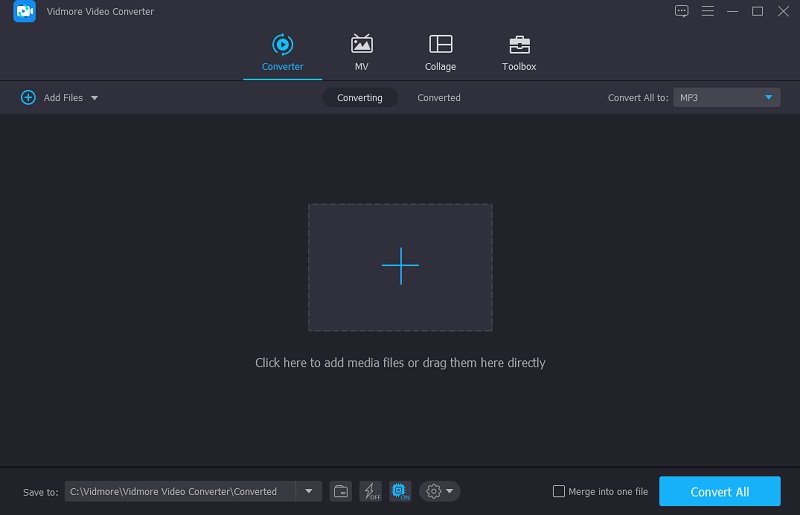
3단계: 트리밍 섹션으로 이동
MTS 파일을 로드한 후 자르기를 시작하려면 타임라인, 선택 가위 비디오 축소판 아래에 있는 기호. 점차적으로 왼쪽과 오른쪽으로 밀어 MTS 파일의 원하지 않는 부분을 삭제하기 시작합니다. 슬라이더 도달한 후 동영상의 트리밍 비디오 편집기의 영역. 비디오의 시작 및 종료 시간을 수동으로 입력할 수도 있습니다. 완료되면 다음을 클릭합니다. 저장 버튼을 클릭합니다.
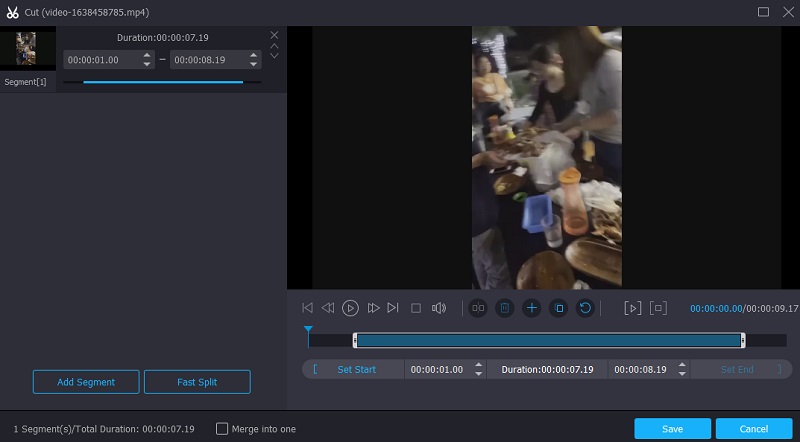
4단계: MTS 비디오 변환
아래 나열된 필수 업그레이드를 모두 완료한 후 다음을 클릭하여 수정 사항을 영구적으로 구현할 수 있습니다. 모두 변환 버튼은 페이지 하단에 있습니다. 그리고 당신은 끝났습니다!
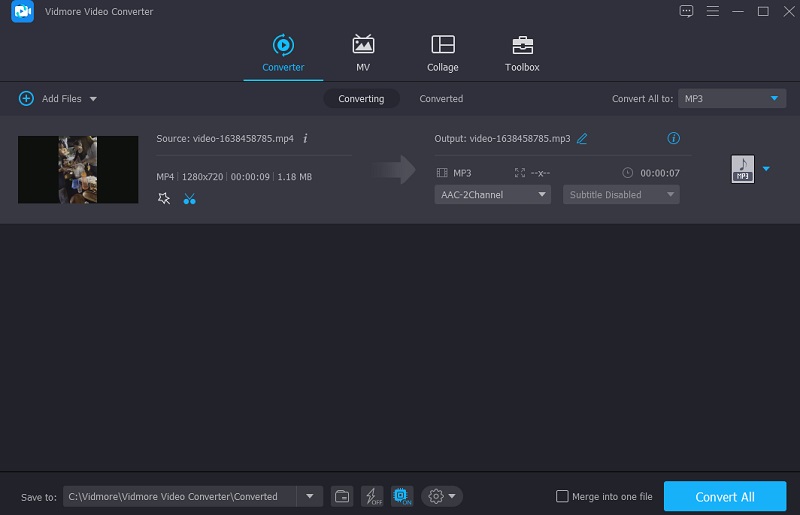
2. 123개의 앱
장치에서 사용 가능한 공간이 걱정되고 장치에 다른 비디오 트리머를 설치할 여유가 없는 경우 온라인 응용 프로그램에 의존할 수 있으며 123 Apps는 탁월한 선택입니다. 이 프로그램은 전체 품질을 저하시키지 않으면서 필요할 수 있는 다양한 파일 형식을 지원합니다. 또 다른 장점은 축소된 파일의 전체 품질을 저하시키지 않는다는 것입니다. 결과적으로 오디오 품질을 변경할 필요가 없습니다. 또한 이전 편집 경험이 없어도 사용할 수 있는 사용자 친화적인 인터페이스가 있습니다.
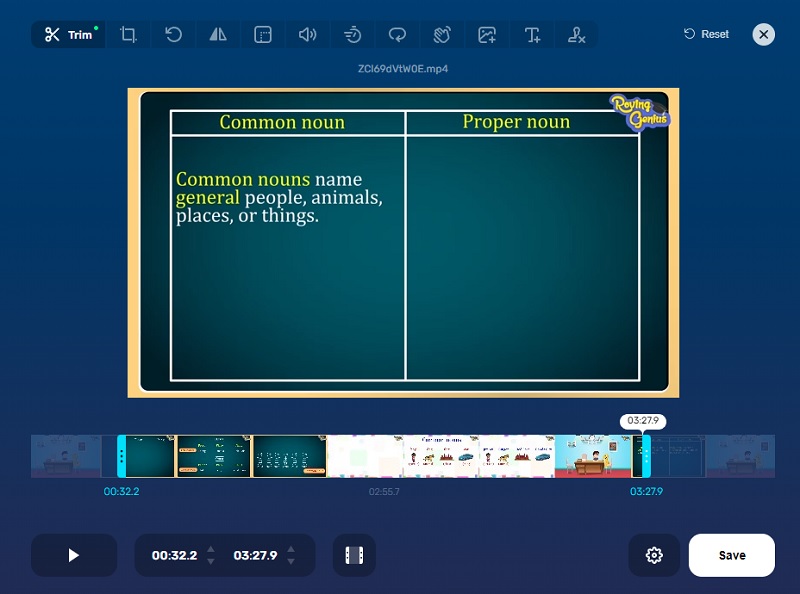
장점 :
- 일괄 변환을 지원합니다.
- 300개 이상의 파일 형식을 지원합니다.
- 대용량 파일 동영상을 변환할 수 있습니다.
단점 :
- 업로드 속도가 느립니다.
- 파일 크기 제한이 4GB입니다.
3. 영상 2 편집
Video 2 Edit는 사용할 수 있는 또 다른 온라인 비디오 트리머입니다. 비디오 파일 회전, 압축 및 자르기는 이 유틸리티가 수행할 수 있는 작업 중 일부일 뿐입니다. 따라서 비디오 트리머 또는 커터를 찾고 있다면 Video 2 Edit를 고려해야 할 환상적인 옵션입니다.
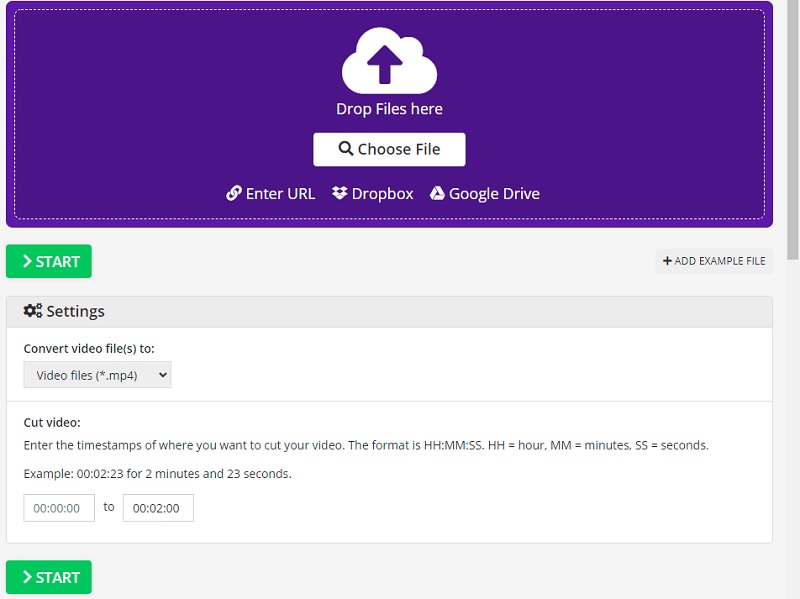
장점 :
- 그것은 많은 파일 형식을 지원합니다.
- 그것은 친숙한 인터페이스를 가지고 있습니다.
- 사용하기 쉽습니다.
단점 :
- 시작 및 종료 시간을 설정하면 자동으로 트리밍됩니다.
- 잘린 비디오는 미리 볼 수 없습니다. 자동으로 다운로드됩니다.
4. iMovie
Mac과 같은 고급 장비가 있고 전문가 수준의 컷을 만들고 싶다면 iMovie 프로그램을 사용하여 MTS 필름을 트리밍하십시오. 주로 iOS 및 Mac 운영 체제에서만 사용하기 위한 것입니다. Mac용 iMovie에는 원하는 대로 비디오 제작을 사용자화하는 데 사용할 수 있는 다양한 편집 도구가 포함되어 있습니다. 이 유틸리티를 사용하여 MTS 파일을 다듬을 수 있으므로 매우 유용합니다.
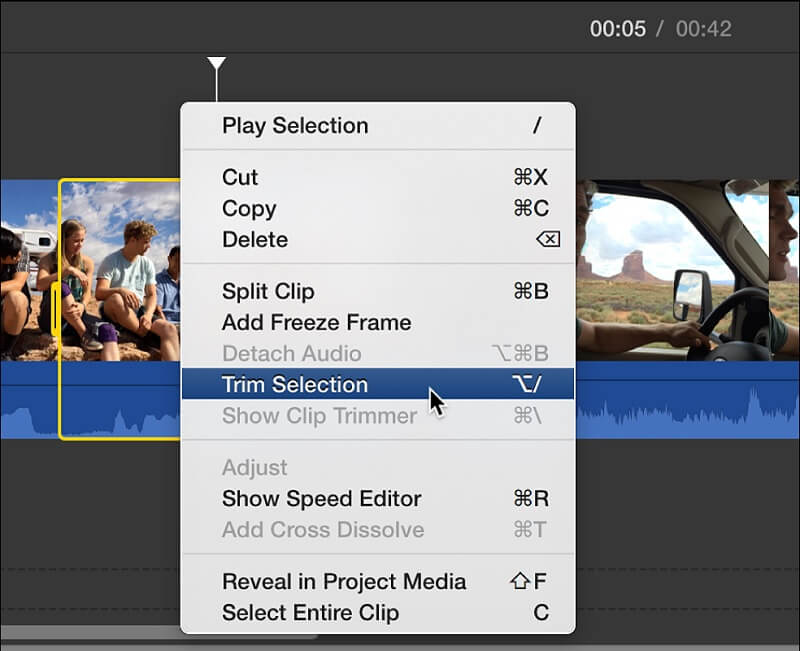
장점 :
- 매우 사용자 친화적인 도구입니다.
- 다양한 편집 도구가 포함되어 있습니다.
- 클립에 효과 및 향상 기능을 추가할 수 있습니다.
단점 :
- 높은 수준의 공간이 필요합니다.
- 무료가 아닙니다.
파트 3. MTS 파일 트리밍에 대한 FAQ
MTS와 M2TS 파일의 차이점은 무엇입니까?
MTS와 M2TS 파일 사이에는 기능적 차이가 없습니다. 둘 다 고품질의 AVCHD 비디오 파일입니다.
데이터 손실 없이 MTS 파일을 자르는 방법은 무엇입니까?
데이터를 손상시키지 않고 MTS 파일을 다듬고 싶다면 Vidmore Video Converter를 사용할 수 있습니다.
MTS 파일을 자르기 전에 다른 형식으로 변환하는 것이 더 쉽습니까?
사실 맞아요. MTS는 Blu-ray 플레이어, Sony PlayStation 3 등에서만 지원되므로 모바일 장치에서 MTS 파일을 재생하는 것은 어렵습니다. MP4는 가장 자주 사용되는 비디오 형식이므로 MTS 비디오를 완전히 사용하려면 MP4 형식으로 변환해야 합니다.
결론
위에 주어진 모든 도구는 당신을 도울 것입니다 MTS 비디오 다듬기. Vidmore Video Converter 및 iMovie는 장치에 다운로드할 수 있는 MTS 비디오 트리머입니다. 그에 반해 Video 2 Edit와 123 Apps는 온라인에서 사용할 수 있는 앱입니다. 반면에 MTS 파일을 다듬기 위해 완전히 작동할 수 있는 소프트웨어를 원하면 Vidmore 비디오 변환기로 이동하는 것이 좋습니다.



